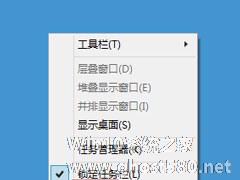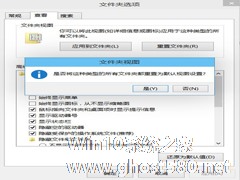-
Win8如何恢复语言栏设置?Win8恢复语言栏设置的方法
- 时间:2024-11-24 08:02:00
大家好,今天Win10系统之家小编给大家分享「Win8如何恢复语言栏设置?Win8恢复语言栏设置的方法」的知识,如果能碰巧解决你现在面临的问题,记得收藏本站或分享给你的好友们哟~,现在开始吧!
很多时候,由于我们对电脑的误操作,就会导致电脑出现一些问题。比如,电脑右下角的语言栏不见了。那么,遇到语言栏不见的问题,我们该怎么办呢?方法很简单,我们只需恢复语言栏设置即可。那么,Win8如何恢复语言栏设置呢?接下来,我们就一起往下看看Win8恢复语言栏设置的方法。
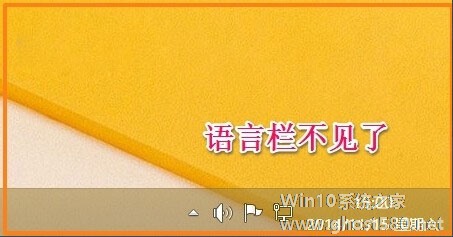
方法/步骤
一、Win8语言栏不见了,恢复Win8语言栏的方法
1、右键点击任务栏空白处,在右键菜单中左键点击“属性”打开任务栏和导航属性窗口;
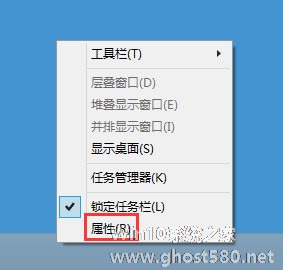
2、在任务栏和导航属性窗口,我们左键点击通知区域后的“自定义(C)”;
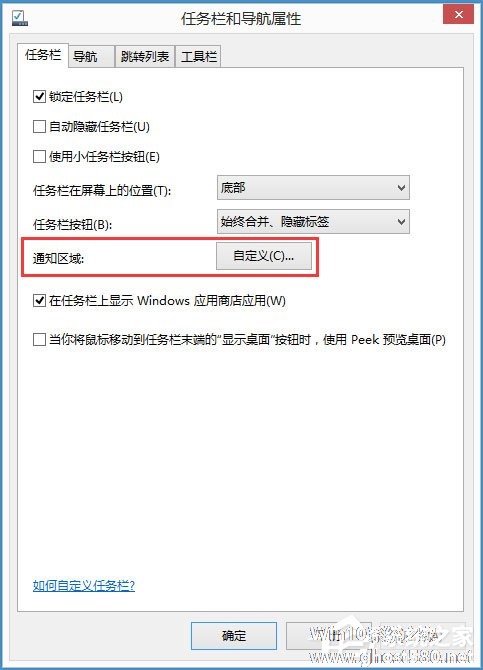
3、在打开的通知区域图标对话窗口,左键点击“启用或关闭系统图标”;
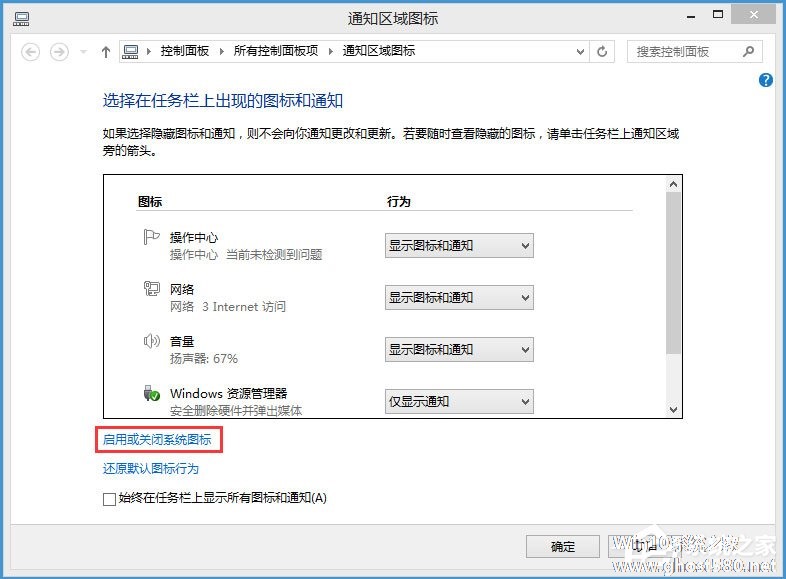
4、在打开的系统图标对话窗口,找到“输入指示”,可见输入指示的图标处于关闭状态(任务栏输入法图标消失的原因),左键点击“∨”,在下拉菜单中左键点击“启用”,再点击“确定”;
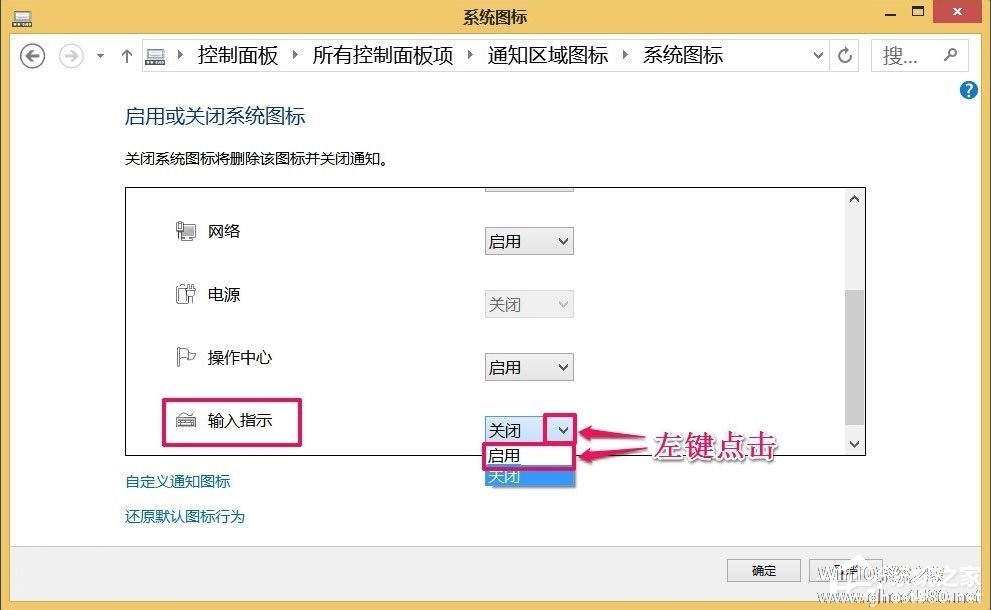
5、此时任务栏右下角的输入法图标已经恢复。
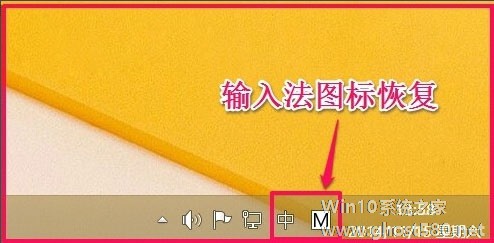
二、把Win8语言栏设置成WinXP/7的语言栏形式
1、左键点击右下角输入法图标M,在打开的菜单中左键点击“语言首选项”;
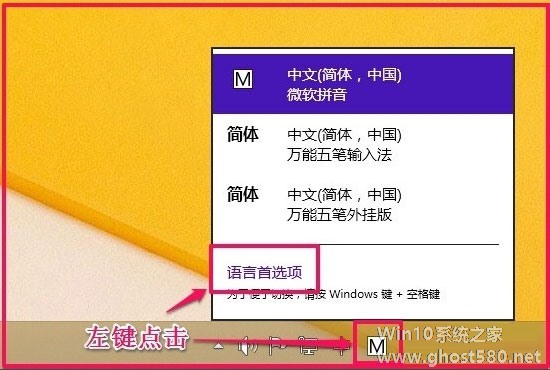
2、在语言对话窗口,左键点击“高级设置”;
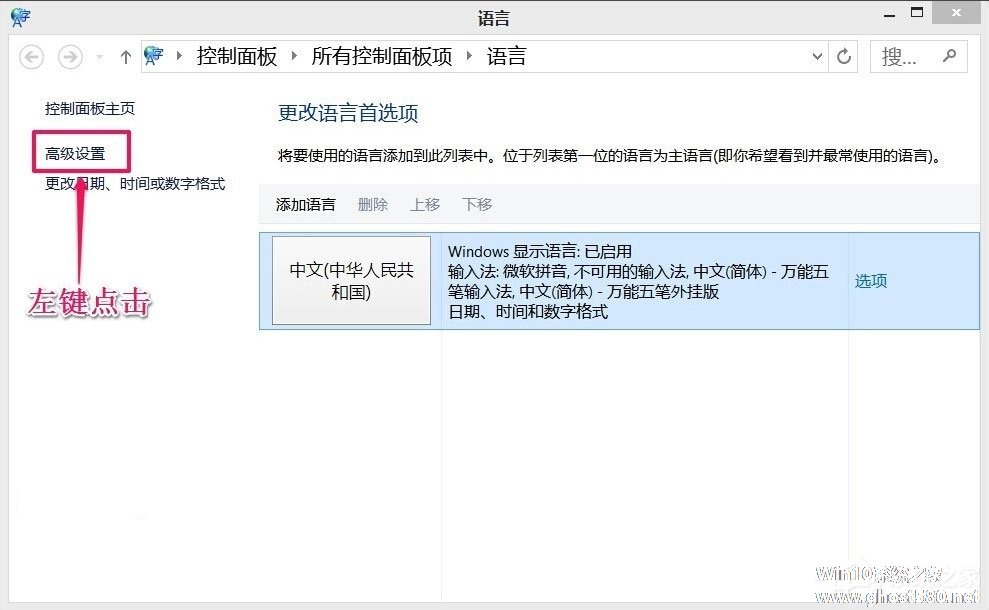
3、在打开的高级设置窗口,左键点击“使用桌面语言栏”(打勾),然后再左键点击“选项”;
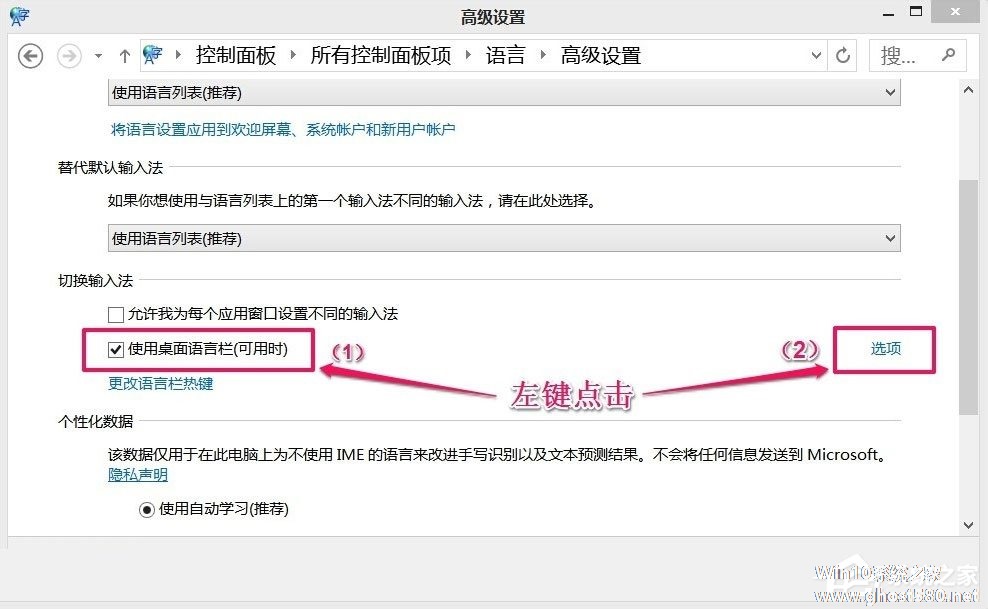
4、在文本服务和输入语言窗口,左键点击选择“停靠于任务栏(D)”,再点击“应用” - “确定”;
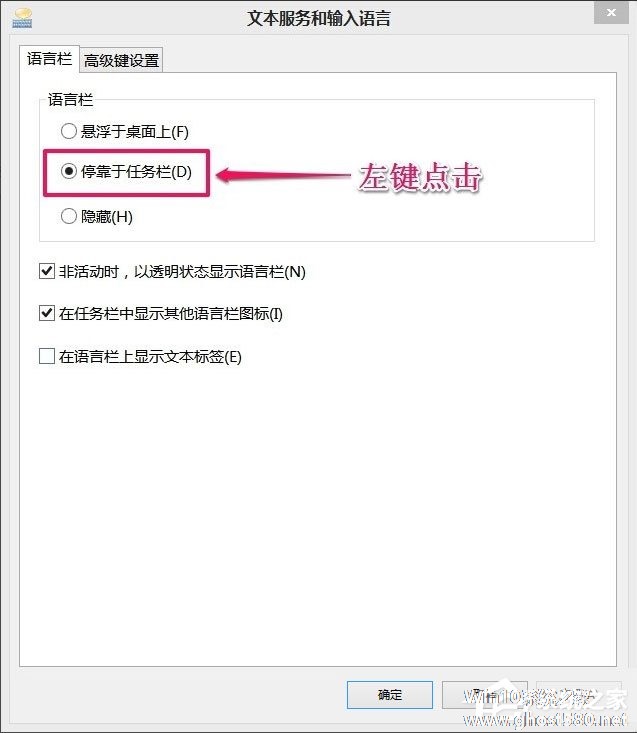
5、回到高级设置窗口,点击“保存”;
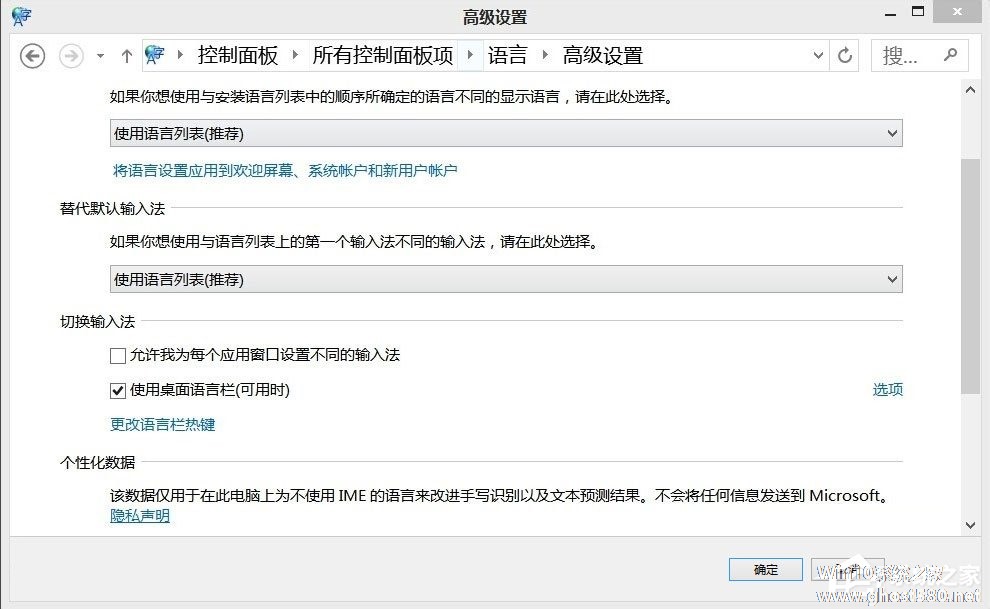
6、这时可以看到,语言栏的形式与WinXP/7的语言栏形式相同。
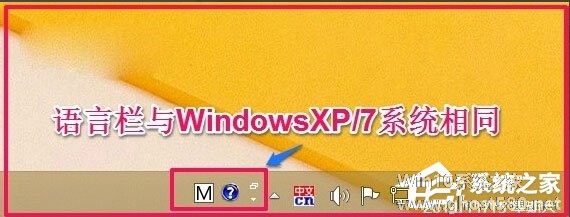
三、如果我们要把语言栏再恢复到Win8的显示形式,又应该如何操作呢?
1、右键点击任务栏右下角的输入法图标,左键点击右键菜单中的“设置(E)”;
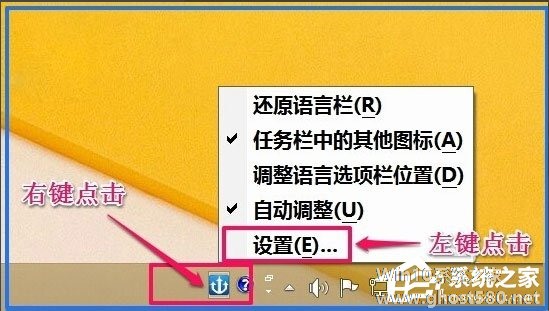
2、在打开的语言对话窗口,左键点击“高级设置”;
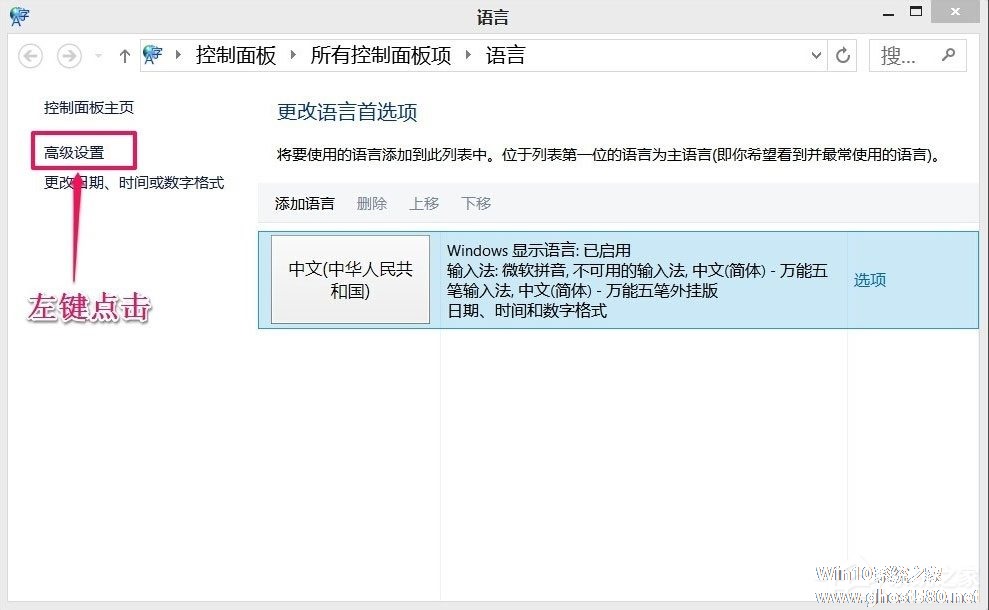
3、在高级设置窗口,左键点击“使用桌面语言栏”,去掉前面小方框中的勾,再点击“保存”;
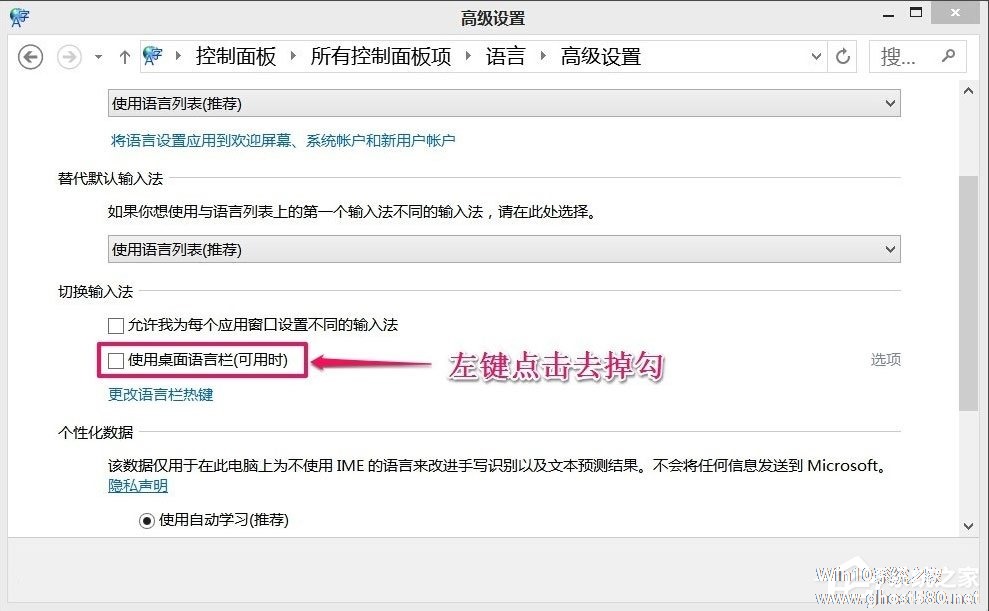
4、这时我们可以看到,语言栏的形式又恢复了Win8的语言栏形式。
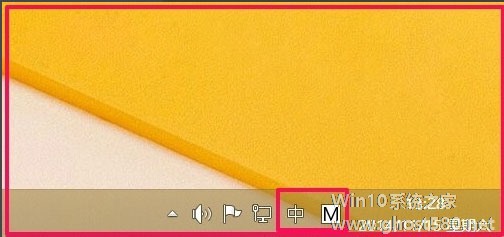
以上就是Win8恢复语言栏设置的具体方法,按照以上方法进行操作,就能轻松找回语言栏,并且可以为语言栏设置一个舒服显示形式。
以上就是关于「Win8如何恢复语言栏设置?Win8恢复语言栏设置的方法」的全部内容,本文讲解到这里啦,希望对大家有所帮助。如果你还想了解更多这方面的信息,记得收藏关注本站~
此♀文为Win10系统之家Www.ghosT580.net♀文章!
相关文章
-
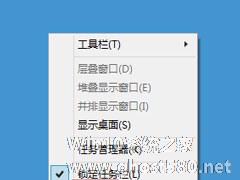
很多时候,由于我们对电脑的误操作,就会导致电脑出现一些问题。比如,电脑右下角的语言栏不见了。那么,遇到语言栏不见的问题,我们该怎么办呢?方法很简单,我们只需恢复语言栏设置即可。那么,Win8如何恢复语言栏设置呢?接下来,我们就一起往下看看Win8恢复语言栏设置的方法。
方法/步骤
一、Win8语言栏不见了,恢复Win8语言栏的方法
1、右键点击任务... -

最近有刚升级Win8的用户反映,电脑开机后发现后语言栏没有显示出来,这让用户在切换输入法的时候非常的不方便。那么,Win8如何显示语言栏?下面,针对这一问题,小编就来教教大家Win8显示语言栏的方法。
方法步骤
1、同时按下键盘上的Win+R键,打开运行窗口,然后在运行窗口中输入control,回车打开控制面板;
2、在控制面板中点击“更换输入法”... -
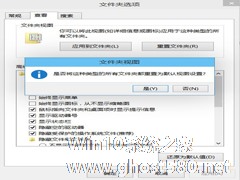
我们平时在查阅各种文件时一般都会按照自己的喜好对显示方式进行选择,如图片以大图标显示,word文档以详细信息显示等等。但机子用久了,很多文件夹视图的方式就变得有些絮乱。逐一进行修改的方法太不现实了,我们可以选择还原所有文件夹视图设置。
Win8系统中并无自带重置按钮,要达到这个目的需通过修改注册表的方式进行。不过在修改之前,最好还是先备份注册表,以免误操作带来不必要的麻烦... -

为了保护电脑的安全与隐私,很多Win8用户都会设置开机密码。当我们离开电脑一段时间,系统会进入屏保状态,正常情况下是不需要再次输入登录密码的,显然这样不能很好的保护隐私。那么在Win8系统下如何设置在屏幕恢复时使用密码保护呢?方法很简单,下面小编给大家分享Win8屏幕保护设置密码的三种方法。
Win8屏幕保护设置密码的方法:
方法一:
1、正常登录...